مراجعة Magnific AI Upscaler: هل هو أفضل مُحسِّن للصورة في عام 2025؟
في هذا العصر الرقمي، يستخدم المصورون ومنشئو المحتوى تقنيات متعددة لالتقاط صور مذهلة، لكنهم غالبًا ما يشعرون بالإحباط عندما تظهر صورهم الأصلية ضبابية. وهنا يأتي الدور لأداة لا تخيب الآمال: Magnific AI، وهي أداة متقدمة لتكبير الصور مصممة لزيادة حجم الصورة مع تحسين وضوحها. لذا، إذا كنت ترغب في معرفة المزيد، ألقِ نظرة عن قرب على Magnific AI في هذه المراجعة.
الجزء 1. ما هو Magnific AI Upscaler وكيف يعمل؟
Magnific AI Upscaler هي أداة لتحسين الصور عبر الإنترنت مصممة خصيصًا لتحويل الصور الضبابية إلى صور واضحة وحادة للغاية. باستخدام تقنيات التعلم العميق، يمكنه توليد عناصر جديدة داخل الصور بدلاً من مجرد تغيير الحجم أو تحسينها فقط. بالإضافة إلى ذلك، يستخدم Magnific AI نماذج قائمة على الانتشار والذكاء الاصطناعي التوليدي لتحسين الصور المُعطاة.
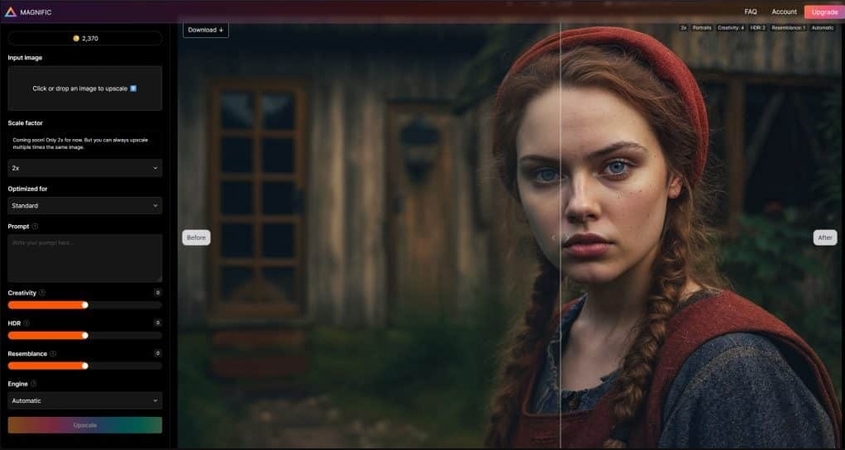
بفضل تقنيته القائمة على التعلم العميق، يمكنه التنبؤ بالتفاصيل المفقودة وإعادة إنشاء صورة أقوى وأكثر وضوحًا. علاوة على ذلك، تدعم الأداة الأنماط الواقعية والفنية، وفقًا لاحتياجات المستخدمين في مشاريعهم.
الجزء 2. مراجعة Magnific AI: الميزات الرئيسية وقدرات أداة AI Upscaler
عند المضي قدمًا في مراجعة Magnific AI، من الضروري أن نفهم أن الأداة لا تقتصر فقط على التحسين. الميزات الأساسية التالية توضح ما الذي يجعل Magnific AI أداة شاملة لتحسين الصور:
1. تكبير الصور وتعزيز التفاصيل
تتيح وظيفة التكبير وتعزيز التفاصيل في Magnific AI للمستخدمين تحسين الصور الضبابية أو المضغوطة، بالإضافة إلى فن الذكاء الاصطناعي والرسوم التوضيحية الرقمية. وبمساعدة أشرطة التمرير المفيدة، يمكن للمستخدم التحكم في مستوى الحدة والتفاصيل المطلوب.
2. أشرطة تمرير الإبداع وHDR والتشابه
تمنح هذه الوظيفة الاستثنائية في Magnific AI المستخدمين تحكمًا مرنًا في مخرجات الصور من خلال العديد من التعديلات. تساعد أشرطة تمرير الإبداع في تخصيص الصور بكل الطرق الممكنة، بدءًا من تعزيز العناصر إلى الحفاظ على النسيج والأصالة.
3. التعليمات النصية التوليدية
بالإضافة إلى أشرطة التمرير والإعدادات المسبقة المتوفرة في Magnific AI image upscaler، يمكن للمستخدمين تقديم تعليمات نصية لتحسين الصور باستخدام وحدات الذكاء الاصطناعي التوليدي. تساعد هذه التعديلات المخصصة مثل النسيج أو النمط أو التأثيرات الفنية في الوصول إلى فن ناتج عن الذكاء الاصطناعي بدرجة عالية من التميز.
4. نظام الاستخدام القائم على الرموز
تطبق هذه الأداة المدعومة بالذكاء الاصطناعي نظامًا قائمًا على الرموز لتتبع عملية تحسين الصور. لتحديد حدود الاستخدام، يجب على المستخدمين دفع عدد معين من الرموز مقابل كل صورة يتم معالجتها، ويمكن شراء هذه الرموز بشكل منفصل.
الجزء 3. Magnific AI Image Upscaler: الإيجابيات والسلبيات
لمساعدتك في اتخاذ قرار استخدام Magnific AI Upscaler من عدمه، إليك تفصيل لنقاط القوة والضعف الخاصة به:
الإيجابيات
- هي منصة قائمة على الويب، لذلك لا حاجة للتثبيت لاستخدامها.
- المنصة متوافقة مع عدة صيغ للصور، بما في ذلك PNG، JPG، GIF، BMP، وغيرها.
- تستخدم تقنيات عالية الجودة لتصيير الصور ثلاثية الأبعاد في مواضيع الخيال والرعب والخيال العلمي.
- يستخدم Magnific AI خوارزميات التعلم العميق التي تستطيع معالجة عدد كبير من الصور.
- على عكس الأدوات الأخرى، يمنحك تحكمًا أكبر في النتائج النهائية عبر توفير صناديق التعليمات وأشرطة التمرير.
السلبيات
- المنصة ليست مجانية؛ بل تعمل بنظام يعتمد على الرموز (tokens) مما يحد من استخدام الأداة.
- متاحة فقط للمستخدمين الذين لديهم اتصال إنترنت مستقر.
- النتائج التي تقدمها بعد عدة تعليمات قد لا تتطابق مع نية المستخدم.
الجزء 4. كيفية استخدام Magnific AI: دليل تفصيلي
الآن، تابع الإجراء الكامل خطوة بخطوة حول كيفية استخدام Magnific AI بالتفصيل.
الخطوة 1. للبدء، ادخل إلى قسم "إدخال الصورة" وقم بإسقاط صورتك قبل أن تصل إلى قسم "تكبير الصورة". هناك، قم بضبط مقياس التكبير حسب الحاجة واكتب الوصف تحت مربع النص "التعليمات".
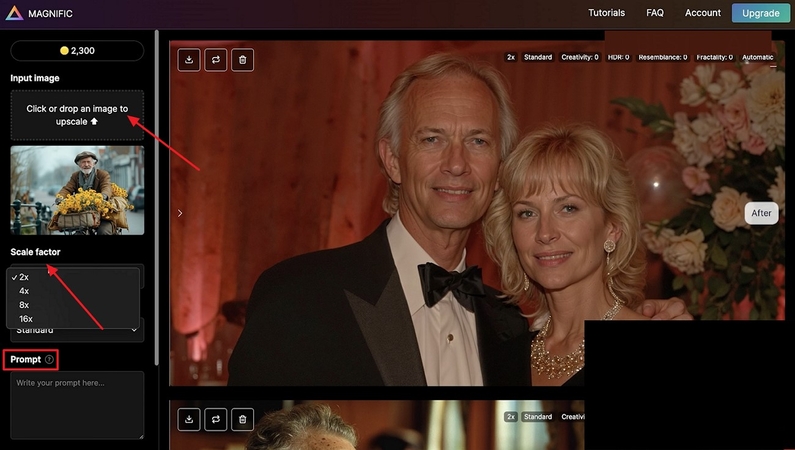
الخطوة 2. الآن، استخدم أشرطة التمرير الأخرى بما في ذلك "الإبداع"، "HDR"، "التشابه"، و"التجزئة"، حسب حاجتك ثم اضغط على زر "تكبير".
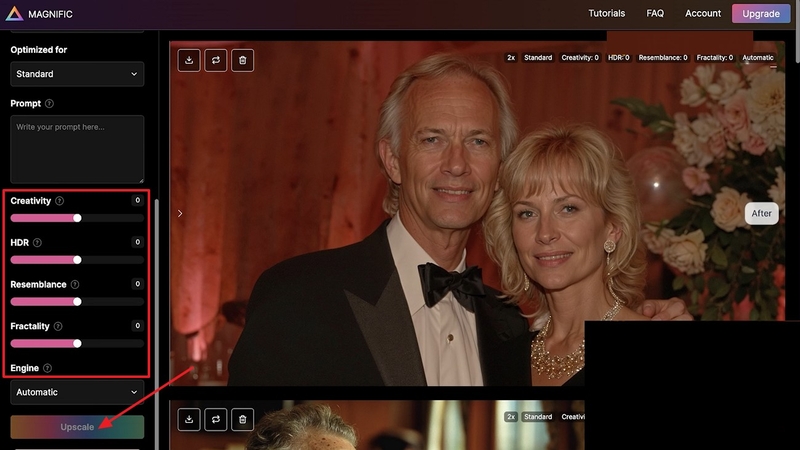
الخطوة 3. بعد الانتهاء من المعالجة، اضغط ببساطة على أيقونة "تنزيل" لحفظ الناتج النهائي.
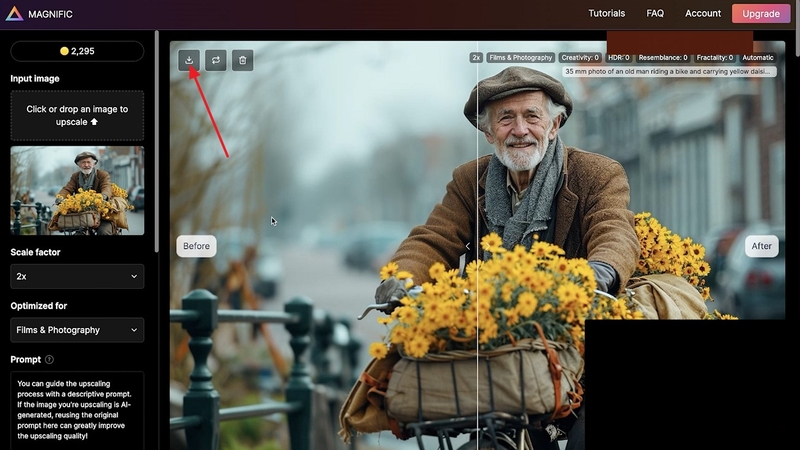
الجزء 5. خطط التسعير لـ Magnific AI
قبل اتخاذ القرار، من المهم إلقاء نظرة على خطة التسعير التي يقدمها Magnific AI.
| الفئات | شهريًا | سنويًا |
|---|---|---|
| Magnific Pro | 392,500 رموز / شهر | 3,902,500 رموز / سنة |
| Magnific Premium | 996,500 رموز / شهر | 9,906,500 رموز / سنة |
| Magnific Enterprise | 29,920,000 رموز / شهر | 299,020,000 رموز / سنة |
الجزء 6. HitPaw FotorPea: حلك الأفضل لتحسين الصور بالذكاء الاصطناعي
على الرغم من أن Magnific AI يتيح لك تحسين الصور منخفضة الدقة، إلا أنه لا يزال متأخراً في عدة نواحٍ. خاصة نظام الرموز الذي يعمل به، والذي يحد من العملية الإبداعية للفنانين. بالإضافة إلى ذلك، يفشل في تتبع التعليمات ولا يستطيع توليد النتائج كما هو متوقع، مما يخلق حاجة للبحث عن بدائل، مثل HitPaw FotorPea. هو برنامج لتحسين الصور يعمل بالذكاء الاصطناعي يُغني الفنانين الرقميين بنماذج تكبير شاملة.
الميزات الرئيسية
1. يدعم استعادة الصور، إزالة الخلفية، وتصحيح الألوان.
2. يمحو الصور الضبابية بسهولة من خلال إعادة بناء الحواف والملمس.
3. يقلل التشويش ويزيد الدقة باستخدام نموذج التكبير.
4. يقدم نتائج سريعة بكفاءة مع الحد الأدنى من الجهد في تقديم التعليمات.
5. يدعم تسريع GPU، مما يضمن معالجة سريعة عند العمل على عدد كبير من الصور.
دليل استخدام تحسين الصور بالذكاء الاصطناعي باستخدام FotorPea
إذا كنت تفضل استخدام HitPaw FotorPea بدلاً من Magnific AI، فإليك دليل الخطوات:
الخطوة 1. قم بالتثبيت وابدأ بتحسين الصورقم بتنزيل النسخة الأحدث، شغّل البرنامج وانقر على تبويب “Enhance Photos Now” للبدء.
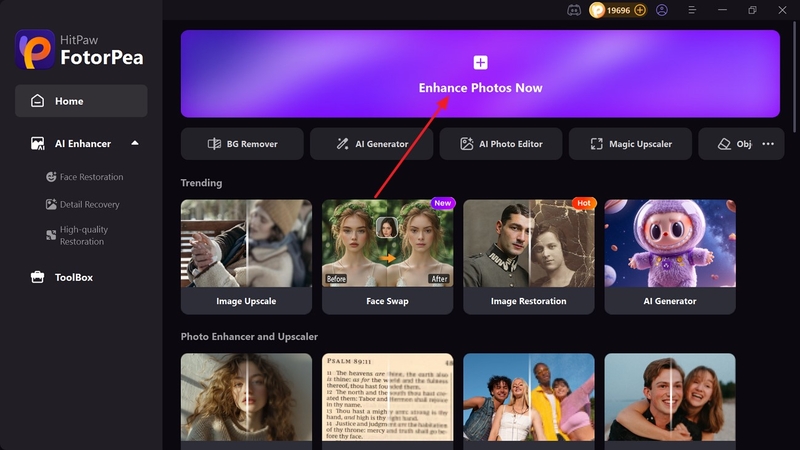
الخطوة 2. فعل نموذج التكبير واضبط تفضيلاتك
الآن، حدد وقم بتفعيل “Upscale Model” مع النماذج الأخرى وأضف المواصفات المطلوبة. بعد الانتهاء، اضغط على زر “Preview” لمعاينة النتائج قبل الحفظ النهائي.
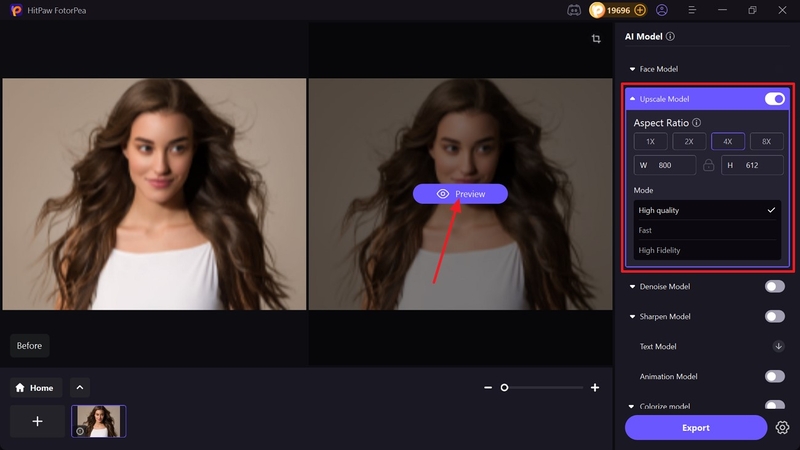
الخطوة 3. أنهي، صدر، واحفظ صورتك المحسنة
إذا أكملت التعديلات، اضغط على زر “Export” لحفظ الصورة على جهازك.
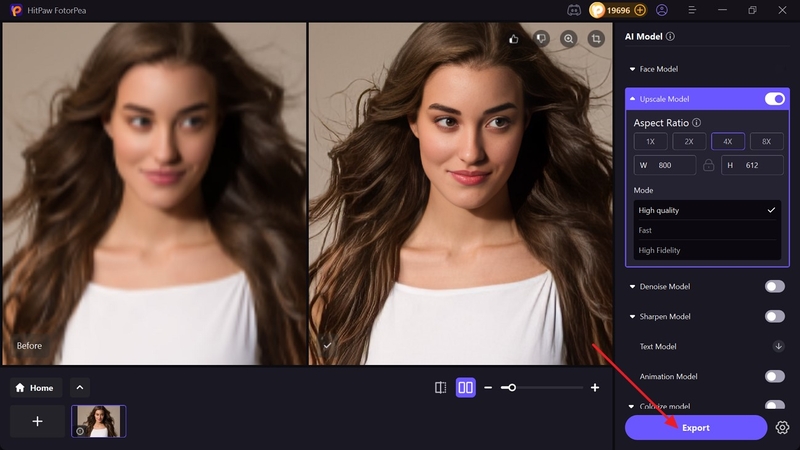
الجزء 7. الأسئلة المتكررة حول Magnific AI
س1. هل يمكنني تجربة Magnific AI مجانًا؟
ج1. لا، Magnific AI لا يقدم تجربة مجانية أو خطة مجانية للمستخدمين. عليك شراء الرموز أو دفع المال مقابل خطط الاشتراك الشهرية أو السنوية.
س2. هل يضيف Magnific AI عيوباً غير مرغوبة؟
ج2. نعم، أحيانًا يضيف Magnific AI بعض العيوب غير المرغوبة ولكن يمكن التحكم بها باستخدام منزلقات محرر الصور. كما يمكنك استخدام التعليمات النصية لإعطاء توجيهات بشأن العيوب غير المرغوبة.
س3. هل يدعم كل من الصور والفنون المولدة بواسطة الذكاء الاصطناعي؟
ج3. عند استخدام الأداة بالكامل، ستلاحظ أنها تدعم كل من الصور والفنون المولدة بواسطة الذكاء الاصطناعي. بالإضافة إلى ذلك، تعتبر مثالية للصور المولدة من أدوات أخرى، حيث تضيف عمقًا وملمسًا وتفاصيل ذات صلة.
س4. هل يمكنني تكبير الصور بدقة مناسبة للطباعة؟
ج4. يعتمد ذلك أساسًا على حجم الصورة وحدود الرموز الخاصة بك، إذا كان لديك رموز كافية وحجم صورة مناسب وفقًا لخطة اشتراكك، يمكنك تكبير الصور بدقة الطباعة.
س5. كم عدد الصور التي يمكنني تكبيرها لكل خطة؟
ج5. عند الاشتراك في خطة "Magnific Pro"، ستحصل على 2500 رمز شهريًا مقابل 39 دولارًا أمريكيًا، مما يسمح لك بتكبير حوالي 200 صورة عادية و100 صورة كبيرة.
الخلاصة
في الختام، تقدم هذه المقالة مراجعة لأداة Magnific AI توضح ما تقدمه للفنان الرقمي من حيث تحسين الصور وتكبيرها. ومع ذلك، رغم إنتاجية الأداة، فإنها تقصر في جوانب مثل الوظائف الأوسع، معالجة الدُفعات، والمرونة في التحرير. لمعالجة هذه القضايا، نوصي باستخدام HitPaw FotorPea لتكبير وتحسين الصور المطلوبة بدقة عالية، مع العديد من الميزات المدعومة بالذكاء الاصطناعي.







 HitPaw VoicePea
HitPaw VoicePea  HitPaw VikPea
HitPaw VikPea HitPaw Univd
HitPaw Univd 


شارك هذه المقالة:
حدد تقييم المنتج :
محمد أمين
محرر HitPaw
أعمل بالقطعة منذ أكثر من خمس سنوات. دائمًا ما يثير إعجابي عندما أجد أشياء جديدة وأحدث المعارف. أعتقد أن الحياة لا حدود لها لكني لا أعرف حدودًا.
عرض كل المقالاتاترك تعليقا
إنشاء التعليقات الخاص بك لمقالات HitPaw